Fontos:
Az Online bemutató funkció már nem érhető el a Windows PowerPoint legtöbb verziójában. Ha élőben szeretne előadni egy távoli közönségnek, használhatja Élő PowerPoint a Teamsben vagy az élő bemutatókatWebes PowerPoint.
A Windows PowerPoint használatával az interneten keresztül közvetítheti PowerPoint bemutatóját egy távoli közönségnek. Miközben a diavetítést PowerPoint mutatja be, a közönség tagjai a webböngészőjükben követhetik a lépéseket.
Tipp: Ha Mac gépet használ, fontolja meg a bemutató megosztását aMicrosoft Teams használatával. További információt a Tipp: PowerPoint-diák megjelenítése értekezletekencímű témakörben talál.
Az újabb PowerPoint verziókban a PowerPoint-ből is előadhatja a bemutatóját a Office Bemutató szolgáltatás használatával, amely egy ingyenes, nyilvános szolgáltatás, amely lehetővé teszi mások számára, hogy kövessék a saját webböngészőjükben. Nincs szükség telepítésre. Az első lépésekhez használja ingyenes Microsoft-fiókját .
A PowerPoint zárja be azokat a megnyitott bemutatókat, amelyeket nem szeretne megosztani.
Online bemutató
-
Kattintson a Diavetítés > Online bemutató > Office Bemutató szolgáltatás.
-
Jelölje be A bemutató letöltésének engedélyezése távoli nézők számára jelölőnégyzetet, ha engedélyezni szeretné, hogy a közönség letöltse a bemutatófájl egy példányát.
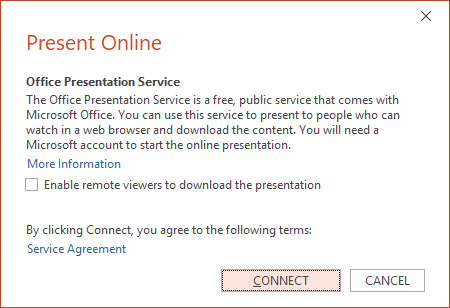
-
Kattintson a Csatlakozás gombra.
-
Az értekezlet-összehívás elküldéséhez válasszon a következő lehetőségek közül:
-
Hivatkozás másolása (így beillesztheti valahová, ahová mások is hozzáférhetnek)
-
Küldés e-mailben
Fontos: A bemutatót nem tudja közvetlenül e-mailben elküldeni PowerPoint egy Windows RT pc-n. Megnyithat viszont egy levelezőprogramot, létrehozhatja az e-mailt, és csatolhatja hozzá a bemutatót.
-
-
Ha készen áll a bemutató megkezdésére, kattintson a Bemutató elindítása gombra.
-
Az online bemutató befejezéséhez az Esc billentyű lenyomásával lépjen ki a Diavetítés nézetből, aztán az Online bemutató lapon kattintson az Online bemutató befejezése gombra.
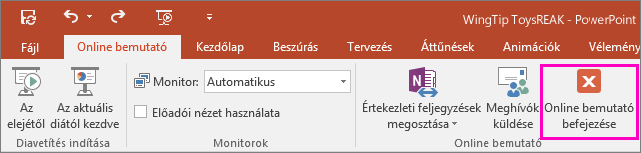
-
A bemutató befejezési szándékának megerősítéséhez kattintson az Online bemutató befejezése gombra.

Bemutató megosztása a szervezet távoli tagjaival
A következő lehetőségek állnak rendelkezésre a bemutatók távoli megosztására egy szervezeti beállításban:










